Piscinas de caché
In Unraid, a cache pool is a collection of one or more drives, typically SSDs or high-speed HDDs. These drives temporarily store data before it's moved to your main array. Using cache pools can significantly enhance write speeds, protect your data, and provide dedicated storage for specific tasks like running Docker containers or virtual machines.
Cache pools offer several advantages, making them a valuable addition to your Unraid setup, such as:
-
Faster write speeds: Cache pools allow you to quickly write data to faster drives before it gets transferred to the main array. This greatly enhances perceived performance when saving files.
-
Protección de datos para archivos en caché: Al utilizar múltiples unidades en una cache pool (configurándolas en RAID 1), agregas redundancia. Esto significa que tus datos en caché están protegidos de fallos de unidad antes de llegar a la array principal.
-
Almacenamiento optimizado para aplicaciones: Almacenar aplicaciones como contenedores Docker o virtual machines en un cache pool mejora su rendimiento, reduce el desgaste en tu array principal y minimiza el tiempo para acceder a archivos de uso frecuente.
-
Almacenamiento flexible y dedicado: Con múltiples cache pools, puedes asignar grupos específicos para diferentes tareas. Por ejemplo, podrías tener un grupo dedicado a descargas y otro para virtual machines, reduciendo la competencia por recursos y aumentando la eficiencia.
- Múltiples piscinas: Puede crear y nombrar diferentes cache pools, adaptándolas a sus necesidades específicas.
- SSD vs. HDD: Los SSD son excelentes para la velocidad, mientras que puedes usar HDD para cargas de trabajo de datos grandes y secuenciales. Además, los HDD pueden ayudar a prolongar la vida útil de tus SSD.
- La redundancia importa: Para proteger tus datos, utiliza más de una unidad en una cache pool. Un pool de una sola unidad no te protegerá de posibles fallos en la unidad.
- Elección del sistema de archivos: El sistema de archivos predeterminado para cache pools es BTRFS, que admite varias opciones de RAID para mayor redundancia y flexibilidad. Para más detalles sobre la selección del sistema de archivos, consulta Sistemas de archivos.
- Integración de Mover: Los datos escritos en una cache pool se transfieren automáticamente a tu array principal según un horario que configures. Esto mantiene tus user shares organizados y fáciles de gestionar.
- Rendimiento de la aplicación: Al colocar contenedores Docker, datos de aplicaciones y discos de VM en una cache pool, mejora la velocidad de acceso y minimiza el desgaste en su almacenamiento principal.
:::
Modos de piscina
Unraid %%cache pools|pool de caché%% pueden operar en dos modos principales: modo de dispositivo único y modo de múltiples dispositivos. Conocer la diferencia entre estos modos te ayudará a encontrar el equilibrio adecuado entre rendimiento, flexibilidad y protección de datos para tus necesidades.
Modo de dispositivo único
En modo de dispositivo único, su cache pool consiste en un solo dispositivo. Esto significa:
- Sin redundancia: Si el dispositivo falla, cualquier dato almacenado en él que no haya sido transferido a su array se perderá.
- Opciones de sistema de archivos: Puede usar sistemas de archivos diferentes a BTRFS, como XFS o ZFS.
Si eliges un sistema de archivos que no sea BTRFS o ZFS en el modo de un solo dispositivo y más tarde decides agregar más dispositivos al conjunto, deberás volver a formatear el dispositivo como BTRFS o ZFS primero. Es por eso que BTRFS es el sistema de archivos predeterminado para %%cache pools|conjunto de caché%%, incluso cuando se usa solo un dispositivo. Tanto %%BTRFS|btrfs%% como %%ZFS|zfs%% admiten la adición de dispositivos posteriormente para crear conjuntos en espejo. Para más información sobre la selección de sistemas de archivos y compatibilidad, consulta Sistemas de archivos.
El modo de un solo dispositivo es sencillo. Puedes agregar o eliminar el dispositivo fácilmente, pero no tendrás opciones para funciones avanzadas como redundancia o expansión.
Modo multi-dispositivo
Cuando configuras un cache pool con más de un dispositivo, entra en modo multi-dispositivo. Esto es lo que debes saber:
- Protección de datos: Este modo utiliza BTRFS o ZFS para reflejar los datos entre los dispositivos, ayudando a proteger tus datos almacenados en caché ante una falla del disco. Puedes perder un dispositivo sin perder ningún dato.
- Mezclar y combinar: Puede agregar o quitar dispositivos de diferentes tamaños y tipos, incluyendo la mezcla de SSDs y HDDs.
- Gestión de capacidad: Usa el calculador de uso de disco BTRFS para estimar cuánto espacio tendrás basado en el nivel de RAID y los tamaños de los dispositivos que estás usando. Para grupos ZFS, usa la guía de almacenamiento ZFS para obtener detalles de configuración.
Tareas comunes para la cache pool incluyen:
- Cambiar entre modos de dispositivo único y multi-dispositivo
- Agregar discos a una piscina
- Reemplazar discos en una piscina
- Moving files between the pool and the array (see Moving files between a pool and the array)
Agregar discos para crear una piscina multi-dispositivo
Cache pools in Unraid can be expanded from a single device to multiple devices, allowing for increased capacity and redundancy. To take advantage of multi-device mode, your pool must be formatted as BTRFS or ZFS.
Convertir una piscina a BTRFS o ZFS
Si su cache pool aún no está formateado como BTRFS o ZFS, puede convertirlo usando los siguientes pasos.
Para convertir un grupo a BTRFS o ZFS:
- Back up important content. See Moving files between a pool and the array to move files from your pool to the array.
- Detenga el array.
- En la pestaña Principal, haga clic en el grupo y seleccione BTRFS o ZFS como formato de sistema de archivos.
- Inicie el %%array|matriz%%.
- Cuando el grupo se muestre como no montable, confirme y haga clic en Formatear.
- Después de formatear, tendrá un grupo BTRFS o ZFS (dispositivo único en esta etapa).
- (Opcional) Agregue unidades adicionales según sea necesario.
- Restaure sus datos trasladando los archivos de nuevo al grupo.
Agregar discos para crear una piscina multi-dispositivo
Una vez que su piscina esté formateada como BTRFS o ZFS, puede agregar más discos para aumentar la redundancia y ampliar el almacenamiento.
A medida que crescen tus necesidades de almacenamiento, es posible que quieras expandir tu pool de caché añadiendo discos adicionales. Este proceso te permite aumentar tanto la capacidad como el rendimiento mientras mantienes la protección de datos a través de configuraciones RAID.
- Detenga el array.
- En la pestaña Principal, asigne uno o más nuevos dispositivos a su grupo.
- Inicie el %%array|matriz%%.
- Unraid incorpora automáticamente los nuevos dispositivos e inicia un balanceo (BTRFS) o resilver (ZFS).
- En la pestaña Principal, haga clic en el primer dispositivo del grupo y verifique el Estado del Balanceo (BTRFS) o el estado del zpool (ZFS) para seguir el progreso.
- Cuando se complete, el grupo operará en modo multidispositivo con mayor capacidad y redundancia.
Puede utilizar el Calculador de uso de discos BTRFS para estimar espacio disponible y redundancia según su nivel de RAID elegido y tamaños de dispositivos.
Agregar discos a una piscina
A medida que crescen tus necesidades de almacenamiento, es posible que quieras expandir tu pool de caché añadiendo discos adicionales. Este proceso te permite aumentar tanto la capacidad como el rendimiento mientras mantienes la protección de datos a través de configuraciones RAID.
Si desea agregar discos a su grupo, asegúrese de que su grupo ya esté formateado como BTRFS o ZFS. Si no es así, deberá formatearlo primero, como se explica en Convertir un grupo a BTRFS o ZFS.
Para agregar un disco a una piscina:
- Detenga el array.
- En la pestaña Principal, abra el grupo.
- En la sección Dispositivos del Grupo, establezca Ranuras para el número exacto de dispositivos adicionales.
- Asigne los nuevos dispositivos a las ranuras disponibles.
- Start the array to enable the changes.
Eliminar discos de una piscina
Remover un disco de un BTRFS o ZFS multi-device %%cache pool|pool de caché%% puede ayudarte a recuperar hardware, reemplazar un disco defectuoso o reconfigurar tu almacenamiento. Este proceso solo es posible si tu pool está configurado para redundancia (como %%RAID 1|raid1%% para datos y metadatos) y los dispositivos restantes tienen suficiente espacio para contener todos tus datos.
Usando el WebGUI
- Solo puede eliminar una unidad a la vez usando el GUI.
- Asegúrese de que su piscina esté usando un perfil RAID redundante (como RAID 1 para datos y metadatos).
- Para verificar el nivel de RAID de su grupo, navegue a la pestaña Principal y haga clic en el grupo. Desplácese hacia abajo hasta la sección Estado de Balance (para BTRFS) o al estado del grupo ZFS (para ZFS).
Para quitar un disco usando el WebGUI:
- Detener la array: Ve a la pestaña Principal y busca la opción para detener tu array.
- Desasignar el disco de pool: Encuentra el disco que deseas quitar y desasígnalo en la pestaña Principal.
- Iniciar la array: Reinicia la array para aplicar los cambios.
- Verificar eliminación: Haz clic en el primer dispositivo del pool en la pestaña Principal, luego comprueba Estado de Balance (para BTRFS) o estado del zpool (para ZFS) para confirmar que el dispositivo fue eliminado correctamente.
:::note[Timing]
Ten en cuenta que quitar un disco y reequilibrar la agrupación puede tardar varias horas, según la cantidad de datos que tengas y las velocidades de tus dispositivos.
:::
Usando la línea de comando (Avanzado)
Si te sientes cómodo con la línea de comandos, este método te ofrece más control y puede ser útil si la opción WebGUI no está disponible. Para obtener más información sobre el uso de la interfaz de línea de comandos, consulta Interfaz de línea de comandos.
:::
Para quitar un disco usando la línea de comandos:
-
Asegúrate de que el array esté ejecutándose y abre la interfaz de línea de comandos.
-
Escribe el siguiente comando, reemplazando
Xcon la letra correspondiente a la unidad que deseas eliminar (como se muestra en la pestaña principal):btrfs device remove /dev/sdX1 /mnt/cache- Para dispositivos cifrados, usa:
/dev/mapper/sdX1. - Para dispositivos NVMe, usa:
nvmeXn1p1.
- Para dispositivos cifrados, usa:
-
Espera a que se complete: El dispositivo será eliminado una vez que veas que el cursor regresa.
-
Hacer que Unraid "olvide" el miembro eliminado:
-
Detén el array nuevamente, reasigna todos los miembros del pool restantes excepto el dispositivo eliminado, y luego inicia el array.
Puedes hacerlo en un solo comando:
Puedes hacerlo en un solo comando:
btrfs device remove /dev/sdX1 /dev/sdY1 /mnt/cache
Sin embargo, ten en cuenta que la eliminación aún ocurrirá uno a la vez.
:::note[Timing]
Similar al método WebGUI, quitar dispositivos y reequilibrar puede tardar varias horas dependiendo del volumen de datos y la velocidad de los dispositivos.
:::
Si solo te queda un dispositivo en el pool, necesitarás convertir el perfil RAID a single para asegurar que todo funcione correctamente. Para más instrucciones, consulta la sección sobre Cambiar el Nivel de RAID del Pool a Single.
Cambio de niveles RAID del grupo
BTRFS proporciona la capacidad de cambiar los niveles de RAID para %%cache pools|pools de caché%% dinámicamente, permitiéndote ajustar configuraciones sin detener el %%array|array%% ni perder ningún dato. Esta flexibilidad te permite optimizar para rendimiento, redundancia o eficiencia de almacenamiento a medida que cambian tus requisitos.
Niveles RAID Soportados
| Nivel RAID | Protección de Datos | Eficiencia Espacial | Caso de Uso |
|---|---|---|---|
| Único | Ninguno | 100% | Almacenamiento temporal o datos no críticos donde no se necesita redundancia. |
| RAID 0 | Ninguno | 100% | Maximiza el rendimiento y la capacidad, pero no se recomienda para datos críticos. |
| RAID 1 | 1 fallo de disco | 50% | Predeterminado para los pools de Unraid. Ideal para almacenamiento de Docker/VM y datos críticos. |
| RAID 10 | 1 fallo de disco | 50% | Combina la velocidad de RAID 0 con la redundancia de RAID 1 para necesidades de alto rendimiento. |
| RAID 5* | 1 fallo de disco | 67-94% | Experimental. Equilibra capacidad y redundancia para almacenamiento de medios grande. |
| RAID 6* | 2 fallos de disco | 50-88% | Experimental. Proporciona protección extra para almacenamiento de archivo con discos grandes. |
Para cambiar el nivel RAID de una agrupación:
- Start the array in normal mode.
- En la pestaña Principal, haga clic en el nombre del grupo.
- Desplácese hasta Estado del Balanceo para ver los niveles actuales de RAID para datos y metadatos.
- Seleccione el nuevo perfil RAID desde el menú desplegable.
- Haga clic en Balanceo para comenzar la conversión.
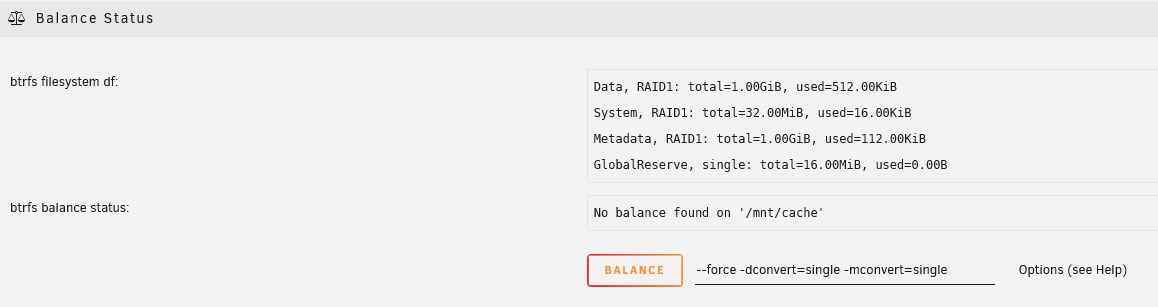
Ejemplo: Conversión de RAID 1 a perfil único
- Monitoree el progreso en el WebGUI.
:::note[Timing]
Las operaciones de balanceo pueden demorar desde varias horas hasta días, dependiendo de la cantidad de datos en el grupo, la velocidad de los discos y la complejidad del nivel de RAID seleccionado.
:::
Solucionar problemas de operaciones de equilibrio si se atascan - Haz clic para expandir/colapsar
Si una operación de equilibrio parece atascada o no responde, sigue estos pasos:
- En Herramientas → Registros, filtre las entradas
btrfs. - Detén y reanuda la operación:
- Haz clic en Cancelar Equilibrio.
- Reinicia la array.
- Inicia nuevamente la operación de equilibrio.
- Realice pruebas SMART en todos los dispositivos del grupo. Para más información sobre el monitoreo del estado del disco, consulte Informes SMART y salud del disco.
- Asegúrese de que haya al menos un 10-15% de espacio libre disponible en el grupo.
- Si los problemas persisten, comparta los registros en los foros de Unraid. Para obtener orientación sobre cómo capturar diagnósticos, consulte Capturar diagnósticos y registros.
Para detalles avanzados de configuración de BTRFS, consulta la wiki BTRFS.
Espacio libre mínimo para una agrupación de caché
Reemplazar un disco en tu %%cache pool|pool de caché%% es una tarea importante que ayuda a mantener el rendimiento y la confiabilidad de tu sistema de almacenamiento.
:::note[Prerequisites]
- Verifica la configuración de tu pool: Asegúrate de que tu pool esté configurado con un perfil RAID redundante, como RAID 1. Puedes hacer esto yendo a Principal → Pool → Estado de Balance (para BTRFS) o estado del pool ZFS (para ZFS) en tu interfaz de gestión.
- Elige el disco de reemplazo adecuado: El nuevo disco debe ser del mismo tamaño o más grande que el que estás reemplazando.
- Capacidad de intercambio en caliente: Si tu hardware es compatible con el intercambio en caliente, no necesitarás apagar tu sistema para reemplazar el disco.
:::
Puedes acceder al Espacio Libre Mínimo haciendo clic en el nombre de la agrupación en la pestaña Principal y yendo a Configuraciones Individuales de la Agrupación.
- In the Main tab, stop the array (Array Operation → Stop).
- (Opcional) Si no tiene intercambio en caliente, retire físicamente el disco antiguo.
- Instale el disco de reemplazo y asegúrese de una conexión adecuada.
- Actualice la pestaña Principal para detectar el nuevo disco.
- Asigne el nuevo disco a la ranura anterior.
- Inicie el %%array|matriz%%.
- Monitoree el progreso de la reconstrucción en el WebGUI.
:::important[Timing]
La reconstrucción puede tomar algo de tiempo, dependiendo del tamaño del disco y la carga actual en tu sistema. Por ejemplo, reconstruir un SSD de 4TB en una configuración RAID 1 puede tomar aproximadamente de 3 a 6 horas. Es una buena idea planear esto cuando puedas permitir que el sistema trabaje sin interrupciones.
:::
Espacio libre mínimo para una agrupación de caché
Establecer un espacio libre mínimo para tu %%cache pool|pool de caché%% puede proporcionar un mejor control sobre la ubicación de archivos, especialmente cuando se trata de archivos grandes como vídeos de alta resolución. Esta configuración ayuda a Unraid a saber cuándo dejar de escribir en el pool y comenzar a escribir directamente en el %%array|array%% de almacenamiento más grande, evitando interrupciones o corrupción de datos.
:::tip[Example]
Si a menudo descargas archivos de alrededor de 10 GB, establece el espacio libre mínimo en al menos 10 GB, pero idealmente 20 GB para permitir ajustes.
:::
Puedes acceder al Espacio Libre Mínimo haciendo clic en el nombre de la agrupación en la pestaña Principal y yendo a Configuraciones Individuales de la Agrupación.
Cómo funciona
- Cuando transfieres un archivo a una carpeta compartida que incluye una agrupación, Unraid respetará primero el ajuste de mínima cantidad de espacio libre que encuentre (ya sea el mínimo de espacio libre de la carpeta o el mínimo de espacio libre de la agrupación, lo que se alcance primero).
- La configuración de espacio libre mínimo le indica a Unraid que deje de usar el cache pool cuando el espacio libre caiga por debajo de esta cantidad.
- Si tu share utiliza un %%cache pool|pool de caché%% como almacenamiento Primario, los archivos van al pool hasta que alcanza el espacio libre mínimo, luego se envían directamente al array.
- Si está configurado para usar un %%cache pool|pool de caché%% exclusivamente (sin almacenamiento Secundario), esta configuración no se aplica.
- Si está configurado para usar sólo la array como Almacenamiento Primario, los archivos van directamente a la array.
La share de multimedia tiene el límite establecido en 20GB, lo cual es adecuado para los archivos en esa share. Sin embargo, si también usas el pool para una MV y quieres dejar un margen en caso de que el disco virtual crezca, podrías establecer el límite del pool en 50GB. De esta manera, cualquier transferencia a la share de multimedia después de que el pool tenga menos de 50GB libres iría directamente al array.
Establece el espacio libre mínimo al menos al tamaño del archivo más grande que esperas, preferiblemente el doble de ese tamaño. Por ejemplo, si tu archivo más grande es de 30 GB, establece el mínimo en 60 GB.
Al acceder a un %%user share|share de usuario%% desde múltiples pools y discos array, Unraid fusiona los listados de directorios en este orden:
Mover archivos entre un pool y la matriz
There are times when you may need to move files between your cache pool and the main array, such as when preparing for maintenance, upgrading hardware, or optimizing performance. This process is also useful for backing up your cache pool before making configuration changes or replacing drives. Unraid provides a built-in tool called Mover to automate this process for user shares.
Siempre desactiva los servicios de Docker y de %%VM|MV%% antes de mover archivos con el %%Mover|movedor%%. Esto evita que se omitan archivos abiertos durante la transferencia.
Mover del grupo a la matriz
Mover archivos del cache pool al array antes de realizar mantenimiento o actualizaciones para asegurar que tus datos estén seguros.
Para mover archivos de tu agrupación a la array:
- Vaya a Configuraciones y apague Docker y el Administrador de VM. Esto evita que se mantengan archivos abiertos, permitiendo que el Mover transfiera todo sin problemas.
- In the Shares tab, for each share you want to move (like
appdataorsystem), set Primary storage to the source cache pool and Secondary storage to the array. Set Mover action to cache → array. - Go to the Main tab and click Move Now to transfer files from the cache pool to the array.
- Después de que el Mover termine, verifique que los archivos se hayan movido haciendo clic en el icono de carpeta junto a la entrada del caché en la pestaña Principal.
- Una vez que todos los archivos estén en el array, puede volver a encender con seguridad los servicios de Docker y VM.
Mover de la matriz al grupo
Mover archivos de vuelta al conjunto de caché después del mantenimiento o cuando has agregado un nuevo dispositivo de caché para mejorar el rendimiento.
Para mover archivos del array a un pool:
- Ve a Ajustes y apaga Docker y VM Manager para evitar que cualquier archivo abierto interfiera.
- En la pestaña Compartidos, para cada compartido que desees mover (como
appdataosystem), establece Almacenamiento principal en el destino cache pool y Almacenamiento secundario en la array. Establece Acción del Mover en array → cache. - Ve a la pestaña Principal y haz clic en Mover Ahora para comenzar a mover archivos desde la array al cache pool.
- Después de que el Mover termine, verifica que los archivos estén ahora en el cache pool.
- Una vez que se complete el movimiento, vuelve a encender Docker y VM Manager en Ajustes.
- (Opcional) Para establecer un compartido que use cache pool exclusivamente: Si quieres que todos los archivos de un compartido permanezcan en el cache pool, establece el Almacenamiento principal en tu cache pool y Almacenamiento secundario en Ninguno para ese compartido.
Por qué a veces los archivos terminan en el pool o caché equivocado? - Click para expandir/colapsar
Cuando mueves archivos entre %%user shares|shares de usuario%% a nivel de Linux (por ejemplo, usando mv o dentro de un contenedor de Docker), Linux intenta optimizar la operación. Si tanto la fuente como el destino aparecen en el mismo punto de montaje (/mnt/user), Linux podría renombrar el archivo en lugar de moverlo. Esto puede resultar en archivos que permanecen en el disco o pool original, incluso si la configuración de 'Usar caché' del share está establecida en 'No'.
Para asegurarte de que los archivos se muevan como se espera, considera las siguientes opciones:
- Usar la herramienta Mover.
- Copiar archivos y luego eliminar los originales.
- Mover archivos a través de la red.
Estos métodos ayudan a prevenir que los archivos terminen en la ubicación incorrecta.
Múltiples pools
Unraid te permite crear y gestionar hasta 35 pools de almacenamiento separados, cada uno con hasta 60 dispositivos. Varios pools te dan la flexibilidad de asignar almacenamiento para diferentes tareas, mejorar el rendimiento y personalizar la redundancia según tus necesidades. Cada pool puede usar un sistema de archivos, nivel RAID y tipo de dispositivo diferente (SSD, HDD, NVMe, etc.).
¿Por qué usar múltiples pooles?
- Optimizar el rendimiento: Pools separados para VMs, contenedores Docker, descargas o contenido multimedia pueden mejorar la velocidad y reducir conflictos.
- Proteger datos: Asignar diferentes niveles de RAID o sistemas de archivos a cada pool para opciones de redundancia y respaldo personalizadas.
- Aislar cargas de trabajo: Mantenga aplicaciones críticas en pools más rápidos y redundantes y almacene datos masivos en dispositivos más grandes y rentables.
- Gestionar con flexibilidad: Puedes expandir, reducir o formatear pooles de forma independiente sin afectar a otros.
Casos de uso comunes
| Caso de uso | Ejemplo de configuración | Beneficio |
|---|---|---|
| VM de alto rendimiento | Pool de SSD NVMe, RAID 1, BTRFS o ZFS | Entrada/salida rápida con redundancia |
| Almacenamiento Docker/Aplicaciones | Pool SSD, RAID 1, BTRFS o ZFS | Acceso rápido y protección de datos |
| Descargas de medios masivos | Pool de HDD grande, RAID 0 o único, XFS/BTRFS | Alta capacidad con menos redundancia |
| Aislamiento de proyectos/equipos | Pooles separados para cada equipo/proyecto | Reduce conflictos de recursos |
| Instantáneas y objetivos de respaldo | ZFS pool, RAIDZ1/RAIDZ2 (multi-device) | Soporta instantáneas y copias de seguridad nativas |
- BTRFS: Mejor para pooles de múltiples dispositivos (soporta RAID 0, RAID 1, RAID 10, RAID 5, RAID 6).
- ZFS: Excelente para pools tanto de un solo dispositivo como de múltiples dispositivos (Unraid 6.12+), con soporte maduro para RAIDZ1 y RAIDZ2. Para características avanzadas de ZFS y configuración, consulta almacenamiento ZFS.
- XFS: Adecuado para pooles de un solo dispositivo.
Al acceder a un %%user share|share de usuario%% desde múltiples pools y discos array, Unraid fusiona los listados de directorios en este orden:
- Pool asignado a la compartición.
- Discos array (disk1, disk2, ..., disk28)
- Otros pooles (en orden)
Mover archivos entre pooles
Unraid no permite el movimiento directo de archivos entre pooles a través del WebGUI, pero puedes hacerlo usando la herramienta Mover o a través del comando de línea.
:::note[Remember]
Si alguno de los archivos pertenece a un contenedor de Docker y/o %%VM|MV%%, los servicios deben ser desactivados para que los archivos puedan moverse con éxito.
:::
Usando Mover
- Ve a Configuración y desactiva Docker y %%VM|Administrador de VM%% para evitar archivos abiertos.
- Mover archivos de pool1 al array (caché → conjunto):
- Ve a la pestaña Shares. Para cada recurso compartido que actualmente se encuentra en pool1, establece Almacenamiento Principal en pool1 y Almacenamiento Secundario en el array.
- Establezca Acción de Mover en caché → array.
- En la pestaña Main, haz clic en Mover Ahora para ejecutar Mover. Espera a que termine.
- Mover archivos del array a pool2 (conjunto → caché):
- Rehabilita los servicios de Docker y VM (si es necesario).
:::note[Timing]
Mover grandes conjuntos de datos puede tomar horas, dependiendo del tamaño de los archivos y las velocidades de los dispositivos.
:::
Transferencia manual de archivos (Avanzado)
- Deshabilitar los servicios de Docker y VM como se describió anteriormente.
- Usar comandos
rsyncomvpara transferir archivos entre puntos de montaje (p. ej.,/mnt/pool1/sharea/mnt/pool2/share). - Verifica los archivos antes de eliminarlos del pool original.
- Vuelve a habilitar los servicios de Docker y VM.
Siempre revisa tus rutas de archivos y usa los nombres de compartir correctos para evitar la pérdida de datos.